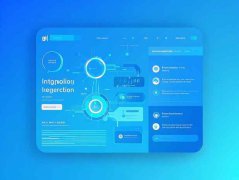电脑的图形处理性能在很大程度上受到显卡驱动的影响。即便是最强大的显卡,如果驱动出现问题,所带来的游戏体验和工作效率同样会大打折扣。如何安全且有效地重新安装显卡驱动,以解决各种驱动问题,是不少用户在日常使用中需要面对的挑战。
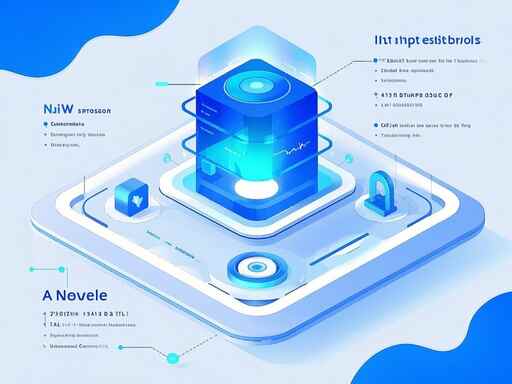
要确认你显卡的型号。可以通过桌面右键点击"显示设置",然后选择"高级显示设置"查找到显卡型号。确保官网下载与之匹配的驱动程序,这是基础步骤。常见显卡品牌如NVIDIA和AMD都提供了各自的驱动下载页面,用户可以根据系统的需求及显卡型号选择合适的驱动版本。
下一步,卸载旧驱动程序是必须的。打开控制面板,进入程序和功能,找到旧的显卡驱动,右键点击并选择卸载。某些情况下,简单的卸载并不足以清除所有文件和注册表项。使用一种被称为驱动卸载工具的软件,像是Display Driver Uninstaller(DDU),可以有效帮助你肃清驱动痕迹。按照软件提示,进入安全模式进行更彻底的卸载,有助于避免今后驱动冲突。
安装新驱动程序时,确保系统是最新的。Windows更新通常会包含对驱动程序的补丁。如果驱动安装后依然遇到问题,有必要检查是否存在Windows补丁或其他支持包尚未安装。
接下来,下载的驱动可以直接通过其安装向导进行安装。在安装过程中,可以选择自定义安装,此选项会让你选择是否进行干净安装并重新设置显卡配置。安装完成后,重启电脑以确保新驱动加载。
显卡的性能优化也是重要考虑。通过调整驱动设置,可以在某些特定应用中提升图形性能。例如,在NVIDIA控制面板中,可以手动调整抗锯齿、垂直同步等参数,以达到更好的游戏效果。
了解最新硬件评测,也为显卡驱动的优化提供了支持。有时,行业内新的显卡或是更新的驱动版本会提升显卡的性能和稳定性。建议定期查看相关评测,保持对硬件市场趋势的敏感。在DIY组装领域,显卡的选择往往与整体性能相关,合理选择能够确保更理想的性能表现。
定期维护是保证显卡驱动良好工作的秘诀。保持系统清洁,定期检查驱动更新,关注硬件兼容性,避免无谓的软件冲突,无疑是提升使用体验的重要措施。
常见问题解答:
1. 如何确认我的显卡型号和驱动版本?
可以通过桌面右键点击显示设置,查看高级显示设置确认显卡型号,驱动版本则在设备管理器中显卡属性内可见。
2. 我可以怎样彻底卸载显卡驱动?
建议使用Display Driver Uninstaller等专业工具,在安全模式下进行完整卸载,清除所有旧文件和注册表项。
3. 如何知道我的显卡驱动是否需要更新?
访问显卡品牌的官方网站,查看是否有新的驱动版本发布,或使用驱动更新软件进行自动检查。
4. 重新安装驱动后,为什么系统仍然出现问题?
可能是由于系统未更新或其他软件冲突,建议检查Windows更新状态及其他驱动的兼容情况。
5. 是否需要在安装新驱动后调整设置?
是的,可以通过显卡控制面板手动调整设置,以优化性能和画质,得到满意的游戏体验。